Acertos e erros no design do Windows 8
Especialista avalia o visual Metro e as mudanças no futuro sistema operacional.
Nota do editor: O Windows 8 Consumer Preview está aí para quem quiser ver, testar, usar. Várias coisas mudaram. Para entender melhor o trabalho da MS na parte visual do sistema convidamos alguém que manja tudo do assunto, o notável Marcel Müller. Você tem que ler esse artigo. (Thássius Veloso)
Poucos lugares no mundo são tão imersivos quanto os parques da Disney. Quem passa por lá afirma que realmente se sente em outro país, outro mundo. As atrações são tão bem feitas, cada detalhe de decoração é calculado; as falas, movimentos e expressões dos funcionários do parque são igualmente treinados para que você se sinta parte da experiência.
Porém, por mais que se dediquem a criar uma imersão completa, há certas coisas que denunciam a artificialidade dos brinquedos e dos castelos que não são exatamente mágicos, como achar um extintor – desses vermelhos, de segurança – dentro de um saloon do velho oeste, ou passar por trás de um castelo e ver que sua frente é uma mera fachada e que atrás existem estruturas feias.
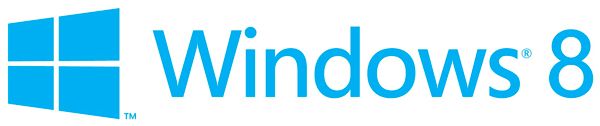
Salvas as devidas proporções, essa analogia, para mim, se encaixa perfeitamente ao Windows 8. A versão Consumer Preview do mais recente sistema operacional da Microsoft traz como grande atrativo sua nova interface, a Metro. Sua promessa é ser o Windows “reimaginado” — palavra da própria empresa. E, de fato, deu certo: ninguém esperava uma proposta tão audaciosa vinda da MS, vista como uma empresa mais conservadora e chata em termos de design.
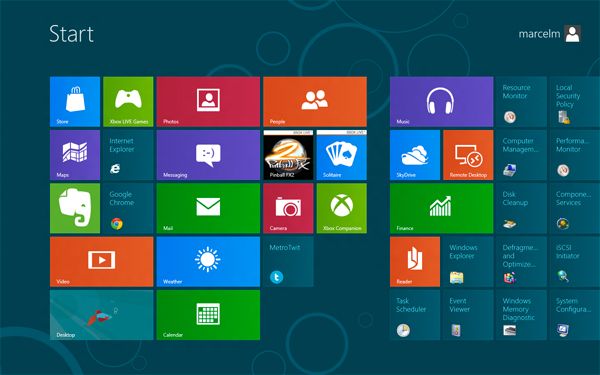
A interface inovadora — das telas pequenas às grandes — agradou um enorme público, desde usuários que não ligam para a estética até os mais aficionados por detalhes. Particularmente, fiquei muito empolgado também. Mas a empolgação foi embora tão rápido quanto veio quando pude testar efetivamente o Consumer Preview. Foi ali que eu vi os extintores por trás da belíssima atração chamada Metro, parte de um plano da Microsoft que vai muito além do desktop.
Real vs. digital
Boa parte do sucesso da Metro vem de seu caráter leve para os olhos. Esta foi uma sacada muito inteligente da Microsoft. As interfaces do nosso mundinho tecnológico estão repletas de telas, janelas e elementos com toques de realidade. Grande concorrente da Microsoft, a Apple abraçou o skeuomorphism, que é a prática de adicionar elementos realistas (não confundir com hiper-realistas) em suas interfaces a fim de fazer com que o usuário se sinta mais confortável ao interagir com determinado aplicativo, uma vez que aqueles elementos lembram objetos do cotidiano, que em teoria ele já sabe manusear.
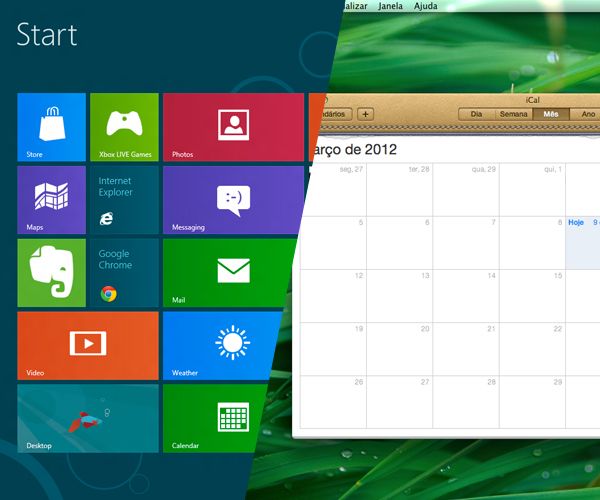
Sem entrar no mérito da eficiência dessa técnica, o que importa é que a Microsoft entendeu que o realismo não precisa ser o futuro das interfaces, e decidiu tomar o caminho extremamente oposto das tendências ditadas pela maçã de Cupertino, adotando um visual completamente digital com toques minimalistas, investindo em uma bela e clara tipografia combinada com cores chapadas, sem degradês ou efeitos vítreos. E longe, muito longe das texturas.
Feito para o toque, mas não só para ele
O Windows 8 foi criado para rodar em tablets, PCs com touchscreen e PCs normais, como o que usei para fazer o teste — um MacBook Pro de 15″ com o Windows instalado via Boot Camp. Ao olhar a nova interface e após utiliza-la pelos primeiros minutos, fica muito claro que tudo aquilo foi projetado para o toque. A Metro se utiliza muito da rolagem horizontal: o grid não se estende verticalmente, apenas para os lados. Dessa forma, o conteúdo fica “cortado” pelo canto direito da tela, convidando o usuário a naturalmente desbravar aquele lado. Foi assim comigo: meu cérebro automaticamente associou aquilo a um swipe para a esquerda.
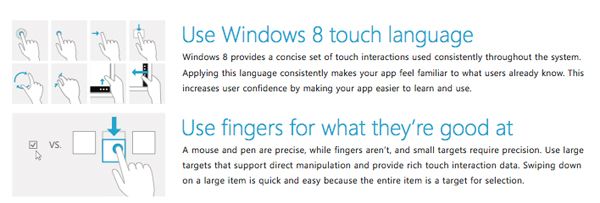
Para navegar pelas belas telas é possível utilizar o mouse, os dedos ou o trackpad de um laptop (as duas últimas opções são mais naturais). A tela inicial é acessível pelo botão Windows do seu teclado (ou o Command, para quem está rodando no hardware da Apple), o que na minha opinião é muito prático para o usuário.
Outra característica é o uso dos cantos da tela. Sistemas como o Mac OS e o Ubuntu já utilizavam atalhos e menus acessíveis pelos quatro cantos extremos do monitor, e agora o Windows também adotou esta prática de maneira bastante intensa. Para acessar o menu Iniciar, é necessário posicionar o cursor no canto inferior esquerdo. O canto superior direito mostra um menu que contém funções básicas e essenciais em todos os apps, sendo elas: Buscar, Compartilhar, Menu Iniciar, Dispositivos e Configurações. Essas funções receberam o nome de Charms e são onipresentes na interface Metro: estão sempre lá, para todos os aplicativos, e seu conteúdo se molda de acordo com o aplicativo que se usa.

Esta foi outra decisão inteligente. Centralizar e padronizar funções frequentemente acessadas facilita muito para o usuário. A curva de aprendizado se torna muito menor e mais rápida, afinal sempre se terá em mente que para compartilhar algo ou arrumar as configurações, não será necessário ficar fuçando menus atrás de menus.
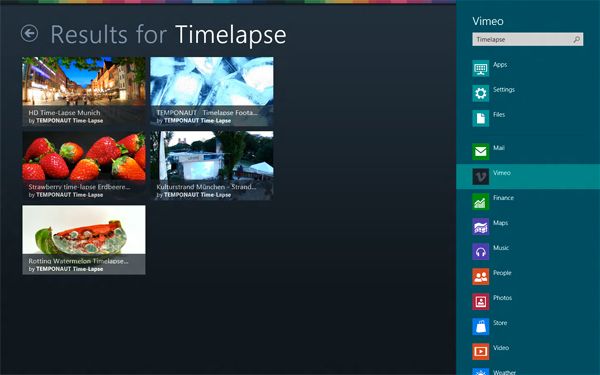
Enquanto os Charms se encarregam das configurações e funções mais básicas, um clique com o botão direito do mouse abre menus mais específicos de cada aplicativo, apresentando opções mais específicas daquele programa. No Evernote, por exemplo, temos a opção de criar uma nova anotação, sincronizar ou fazer sair do serviço. Já no Weather, podemos consultar a previsão do tempo em outros lugares, voltar para a tela inicial ou escrever um feedback para o Ballmer. Isso é incrivelmente simples e muito objetivo.
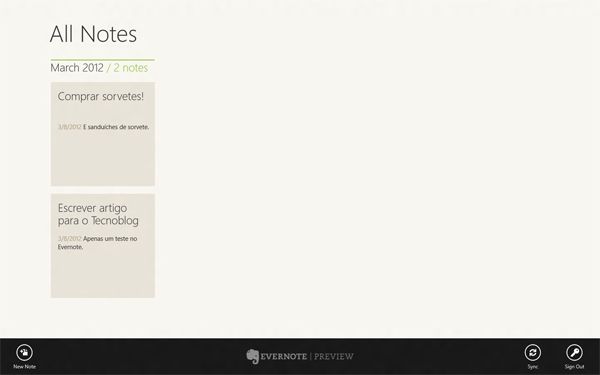
Mais um ponto positivo do Windows 8 é o menu no qual se alternam os aplicativos (o famoso Alt + Tab). Oficialmente, agora seria Windows + Tab, mostrando uma pequena faixa lateral com todos os apps que estão em execução, de uma maneira bem simples e elegante. O Alt + Tab morreu, então? Não. E é aí que temos mais uma amostra de indecisão da Microsoft. Ele permanece exatamente o mesmo. A diferença é que é mostrado da maneira clássica. Por quê? Ninguém sabe. Talvez para manter a mesma temática do Windows 7 e aquela disposição diferente de janelas no Aero, ao apertar Windows Tab também.
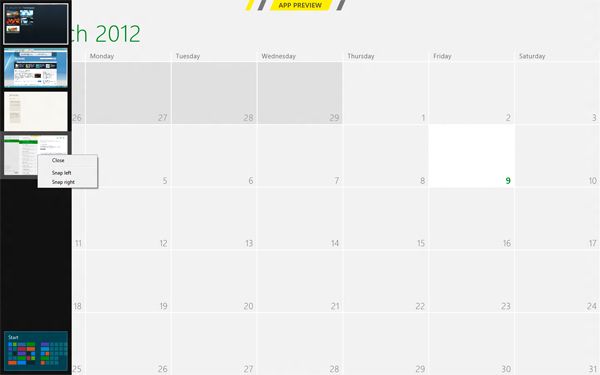
O que eu não sei também — ou ao menos não sabia — era como fechar um aplicativo Metro. No Windows 8 os aplicativos são automaticamente encerrados se o sistema detecta que você não está os utilizando. Mas e se eu quiser fechar mesmo assim? Tipo, agora? Não vi nenhum botão “X”. Após um dia de uso, descobri que para fecha-los basta clicar no topo da tela e arrasta-lo para a extremidade inferior da mesma. Puf. Fechado. Interessante notar que a Microsoft trouxe para o desktop a mesma convenção utilizada nos aparelhos móveis atuais: os aplicativos não são fechados de verdade.
Microsoft <3 Design
Os ícones variados — dá pra contar nos dedos das mãos do Mickey os desenvolvedores e designers que respeitam as diretrizes de criação de ícones para o Windows — com setinhas e o tradicional papel de parede de motanhas verdes, ou do peixinho azul, agora se transformaram em um belo grid composto de quadrados dinâmicos: são os próprios aplicativos, que agora mostram algumas informações sem precisar abrí-los. Nada de brilho, nada de gloss, nada de sombras ou degradês.
Que salto! Não sou um Microsoft hater, mas confesso que até o Windows 7 eu achava que a Microsoft não ligava muito para o design. E talvez seja até verdade. Você provavelmente já ouviu falar, ou percebeu antes, que os ícones do Windows 7 são todos voltados para a esquerda, certo?
Até o XP todos eles eram voltados para a direita, já que por padrão o usuário senta de frente para a tela, olhando diretamente para seu centro, e portanto se os ícones estiverem voltados para a direita, eles estarão na direção de quem está usando o computador. Isso desperta uma sensação de que está tudo organizado de maneira natural, a mesma que temos quando arrumamos um quadro torto ou organizamos nossa pilha de livros. O contrário também é verdadeiro.
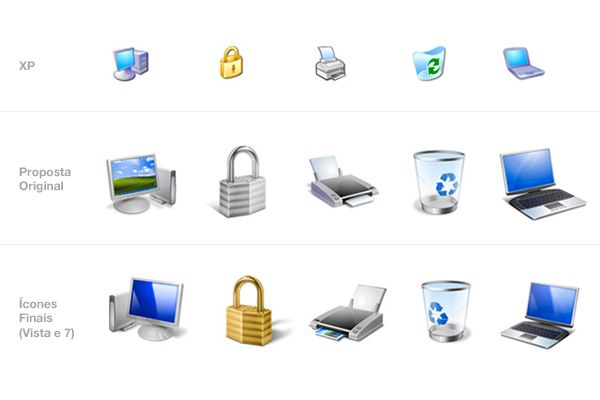
O mais curioso é que o coordenador desse projeto, Gedeon Maheux do estúdio Iconfactory, revelou que sua equipe inicialmente desenhou os ícones da maneira “correta”, ou seja, olhando para a direita. A decisão de vira-los foi da Microsoft.
Mas no Metro não: nada de direita ou esquerda. Agora os ícones dos aplicativos são pictogramas brancos sobre cores vibrantes como azul, vermelho ou verde. Seguindo sua essência de tomar o caminho contrário, o Windows 8 se utiliza da ausência de detalhes dos ícones para fazê-los mais legíveis, não importa o tamanho, e criar uma consistência visual muito maior, já que não existe perspectiva ou palheta de cores definidas pela Microsoft. Isso faz com que todos esses aplicativos já existissem no sistema. Este, aliás, é nosso próximo ponto.
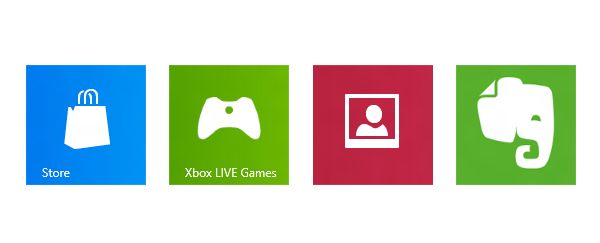
A casa de máquinas por trás do Metro
Vai tudo muito bem quando estamos usando o Metro. As respostas são rápidas, os movimentos são fluidos e o sistema é muito agradável aos olhos. Mas como todos sabem, a Microsoft não quis descartar o legado que vem sendo construído desde o Windows 95 e manteve seu desktop e interface clássicas por trás da nova interface inovadora. Quis ficar com um pé em cada canoa, basicamente. Aí que começam a surgir os problemas.
Na primeira vez que acessamos o desktop clássico, nossa imersão, criada cuidadosamente desde o momento em que instalamos o Windows 8, passando pelo processo de criação de novo usuário, configuração da rede e tela inicial, é completamente destruída. A escolha da Microsoft ao remover o clássico e ancião botão Iniciar mostra um certo paradoxo: se uma das razões do desktop clássico estar lá era para manter uma certa familiaridade, então por que remover o botão que serve como referência para praticamente todo usuário de Windows?

Ao tentar inovar em seus dois mundos – Metro e clássico – o Windows 8 peca ao desmontar uma experiência que já havia sido consolidada, que é a do Windows 7. Não estou defendendo que a Microsoft deveria se segurar ao que já tem; pelo contrário. Refiro-me somente a uma aparente insegurança por parte do time responsável, uma vez que ficamos num vai-não-vai: “Ok, usuários, para aqueles que não gostarem da Metro, temos o desktop clássico. Mas espera, a gente tirou o botão iniciar, e tem umas coisinhas…”
O desagradável é que, depois de se habituar à Metro, você quer continuar naquele ambiente. Ambos são muito diferentes um do outro, e ao tentar aproximar as janelas do modo clássico ao novo design, o resultado acaba sendo janelas mais quadradas, mais compactas e menos polidas do que as do seu antecessor. Está tudo lá: ribbon, menus, opções… Mas a sensação é de que não deveriam estar ali, ou não deveriam ser daquele jeito. O contrário também é verdadeiro: elementos do sistema clássico foram injetados na Metro, e claramente passam a sensação de que não deveriam estar ali.
Outro ponto negativo da experiência é que o usuário depende das duas interfaces para executar certas tarefas. Não dá pra viver só de Metro, nem só de desktop clássico. Para mudar a resolução da minha tela, por exemplo, achei que iria encontrar esta opção dentro do menu Settings da tela inicial. Engano meu. Precisei recorrer ao método tradicional.
Essas idas e vindas entre as duas interfaces ressaltam elementos bastante contrastantes, e fica parecendo que falta alguma coisa em cada uma delas. Fica a sensação de que a Metro não está completa (ok, literalmente não está) e também a de que o enfiaram o Windows 7 no espaço que sobrou na mala, mas pra isso foi preciso remover algumas coisas dele.
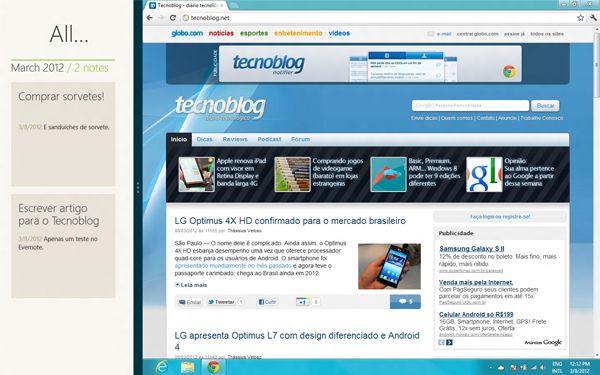
Uma função curiosa — embora muito útil! — e que mostra esse contraste é a de permitir que o usuário coloque um aplicativo Metro ao lado de um clássico. Isso também é muito útil e produtivo, mas visualmente é como colocar óleo e água em um copo. Os aplicativos não conversam e fica uma coisa meio monstro de Frankenstein.
Como agradar a todos?
Um dos maiores argumentos sobre a preservação do ambiente clássico do Windows é sobre os usuários corporativos. E eu concordo. Mas a solução não é impossível. A Microsoft não pode ficar estagnada e presa a isso. Ela conta com tecnologia, capital e profissionais talentosos o suficiente para criar soluções incríveis como as prévias do Office 15.
Aliás, alguns desenvolvedores já pensaram mais adiante e criaram aplicativos com a linguagem visual da Metro para serem rodados dentro do desktop classico, como o MetroTwit, um belíssimo cliente de Twitter que passaria muito bem como sendo feito pela própria Microsoft. E de fato, não é necessário migrar tudo para dentro do Metro. O que quero dizer é que é possível, sim, criar um ambiente muito mais consistente, onde tudo pareça ser parte de um só ecossistema.
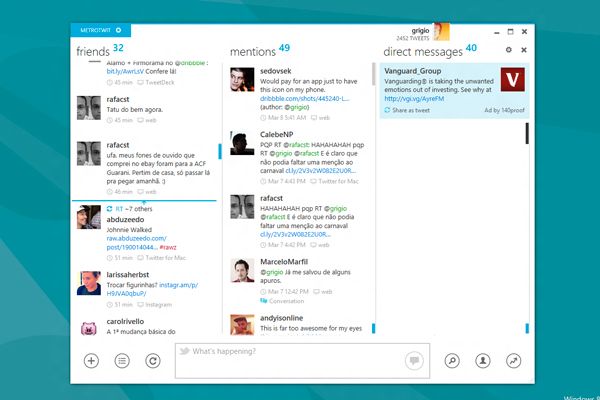
Um grande exemplo disso são os mockups feitos por um usuário estrangeiro apelidado de Sputnik8, publicados no site The Verge. Nele, aplicativos comuns são utilizados em um desktop clássico, porém visualmente renovado e compatível com a Metro. Essas imagens traduzem exatamente o que penso ser o futuro ideal do Windows.
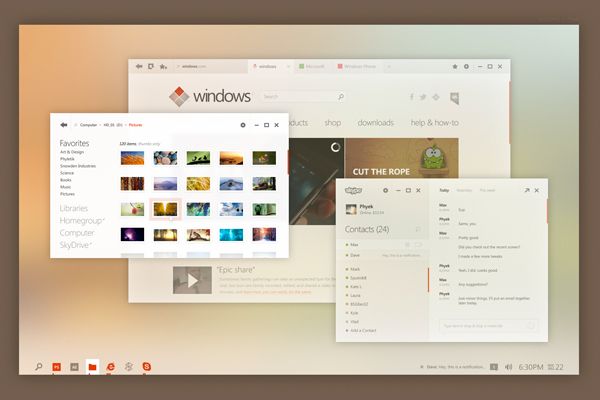
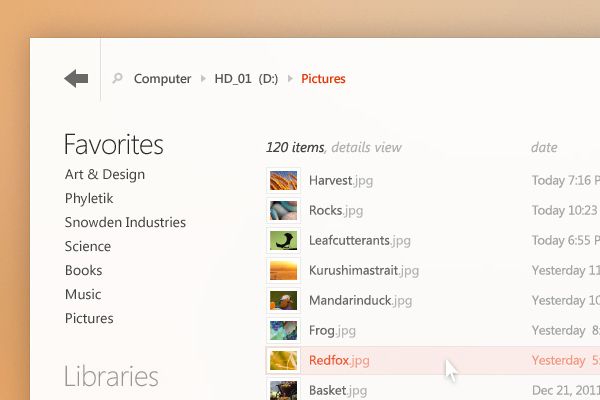
Entendo que o Windows é usado para milhares de fins, por centenas de milhares de pessoas diferentes, mas isso não é desculpa para não andar pra frente. O Office 15, como disse ali em cima, foi muito surpreendente (positivamente falando) e isso me dá esperanças de que esta primeira versão do Windows 8 é apenas o primeiro passo desse caminho que nos levará a um ótimo e belo sistema: a Microsoft merece, e nós também.

Marcel Müller | Visual designer no estúdio Yellowicon e designer de plantão do Tecnoblog; tenta esconder os extintores o máximo possível. Está no Twitter e no Facebook também.
Aviso | As opiniões do autor do texto não refletem necessariamente as do Tecnoblog.
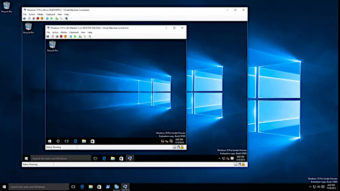
![Como saber a versão do Windows [Home, Pro, Student, Enterprise e etc.]](https://files.tecnoblog.net/wp-content/uploads/2018/08/Sistema-Operacional-Windows-1-340x191.png)

![Como instalar builds do Programa Windows Insider [Slow Ring, Fast Ring]](https://files.tecnoblog.net/wp-content/uploads/2019/08/windows-10-insider-1-340x191.jpg)
![Como colocar senha no PC [Windows 10, 8, 7 e XP]](https://files.tecnoblog.net/wp-content/uploads/2019/05/windows-10-login-may-2019-update-340x191.jpg)
